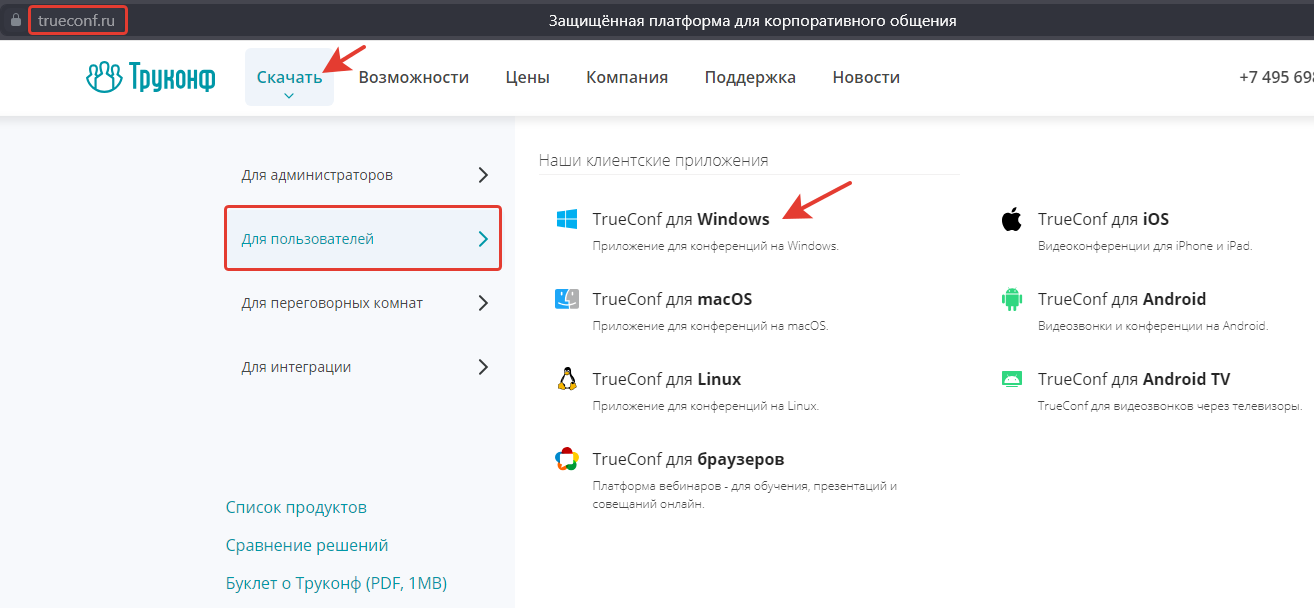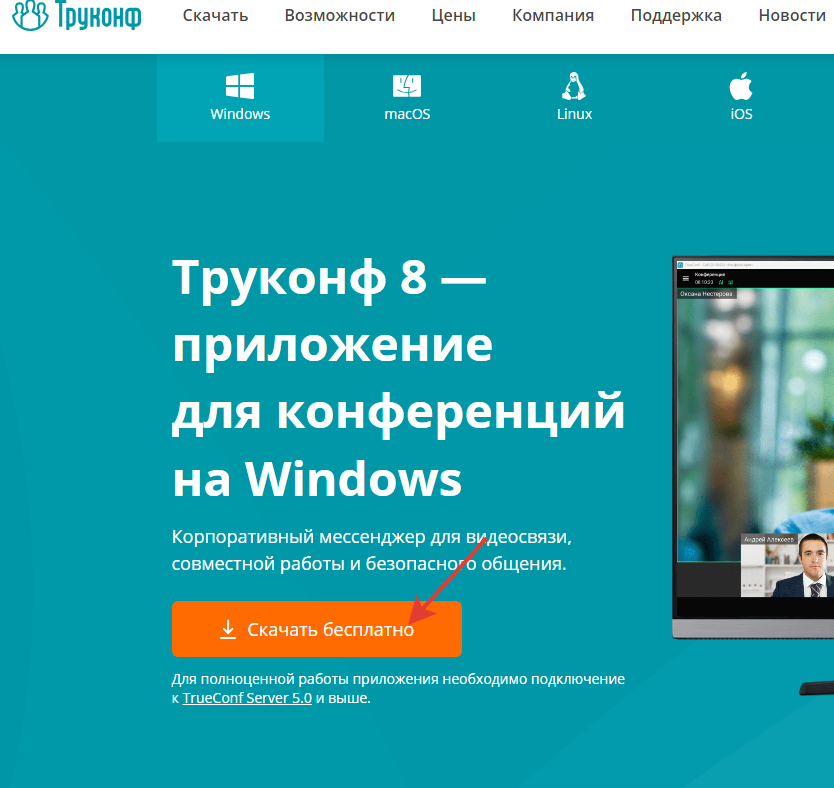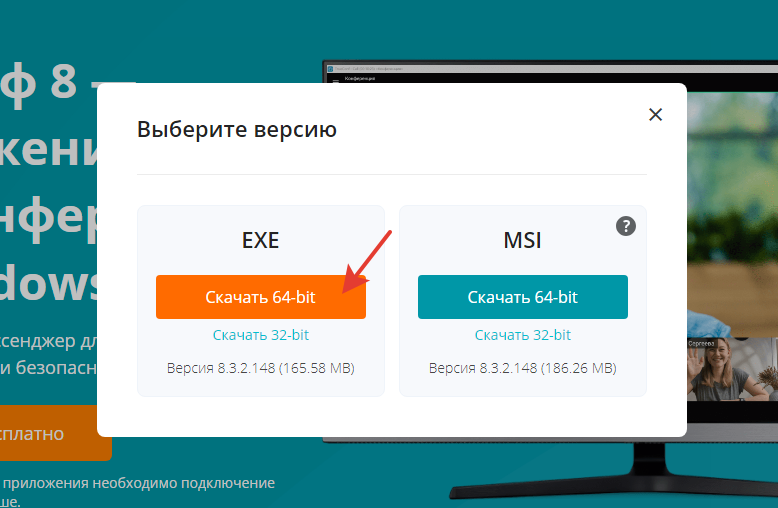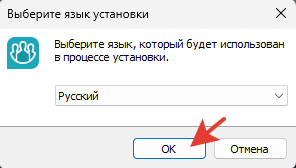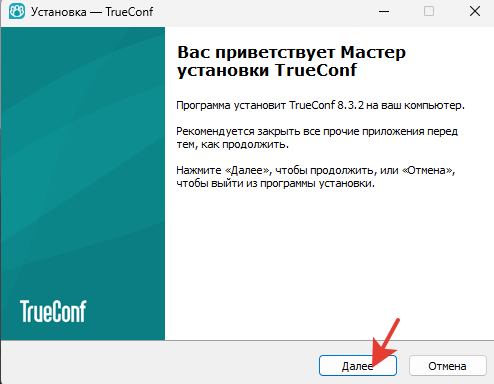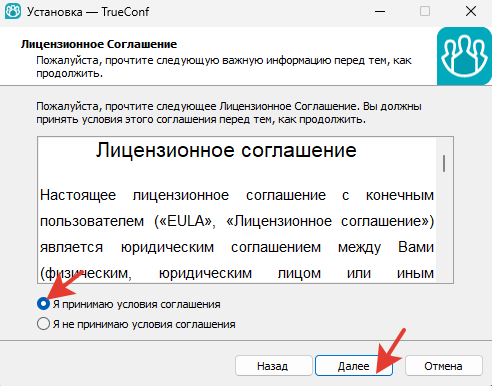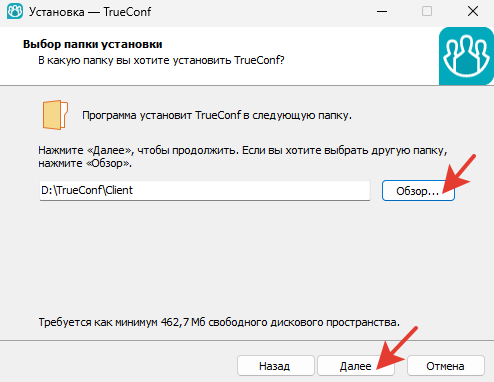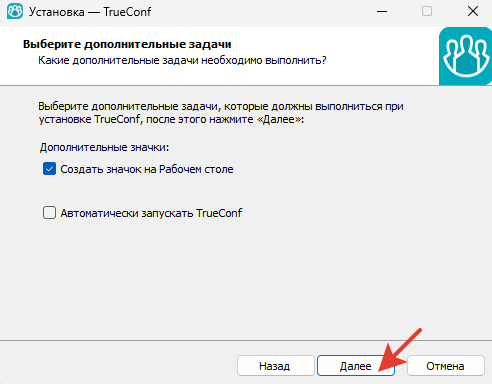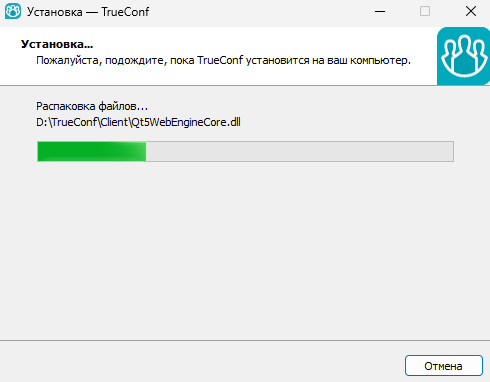Установка приложения TrueConf: различия между версиями
Перейти к навигации
Перейти к поиску
м |
м |
||
| (не показаны 4 промежуточные версии этого же участника) | |||
| Строка 1: | Строка 1: | ||
| − | + | Программное обеспечение '''"TrueConf"''' предназначено для организации видеоконференций.<br> | |
| − | + | Чтобы установить ПО '''"TrueConf"''' на ПК с операционной системой Windows, выполните следующие шаги: | |
| − | * Перейдите на сайт https://trueconf.ru/ | + | * Перейдите на сайт https://trueconf.ru/; |
| − | * Нажмите на кнопку '''"Скачать"''' в верхнем меню сайта | + | * Нажмите на кнопку '''"Скачать"''' в верхнем меню сайта; |
| − | * Выберите строку '''"Для пользователей"''' → нажмите '''"TrueConf для Windows"''': | + | * Выберите строку '''"Для пользователей"''' → нажмите на кнопку '''"TrueConf для Windows"''': |
[[Файл:Trueconf1.png|800px]] | [[Файл:Trueconf1.png|800px]] | ||
| Строка 16: | Строка 16: | ||
[[Файл:Trueconf3.png]] | [[Файл:Trueconf3.png]] | ||
| − | * Запустите инсталлятор средствами операционной системы после скачивания дистрибутива | + | * Запустите инсталлятор средствами операционной системы после скачивания дистрибутива; |
| − | * После | + | * После запуска приложения выберите язык, который будет использован в процессе установки и нажмите '''"ОК"''': |
[[Файл:Trueconf4.png]] | [[Файл:Trueconf4.png]] | ||
| Строка 29: | Строка 29: | ||
[[Файл:Trueconf6.png]] | [[Файл:Trueconf6.png]] | ||
| − | * Выберите место установки программы | + | * Выберите место установки программы и нажмите '''"Далее"''': |
[[Файл:Trueconf7.png]] | [[Файл:Trueconf7.png]] | ||
Текущая версия на 14:08, 14 февраля 2024
Программное обеспечение "TrueConf" предназначено для организации видеоконференций.
Чтобы установить ПО "TrueConf" на ПК с операционной системой Windows, выполните следующие шаги:
- Перейдите на сайт https://trueconf.ru/;
- Нажмите на кнопку "Скачать" в верхнем меню сайта;
- Выберите строку "Для пользователей" → нажмите на кнопку "TrueConf для Windows":
- В открывшемся окне нажмите на кнопку "Скачать бесплатно":
- Выберите версию дистрибутива. Рекомендуем произвести скачивание exe-дистрибутива 64-bit:
- Запустите инсталлятор средствами операционной системы после скачивания дистрибутива;
- После запуска приложения выберите язык, который будет использован в процессе установки и нажмите "ОК":
- На следующем шаге нажмите "Далее":
- Примите условия пользовательского соглашения и нажмите "Далее":
- Выберите место установки программы и нажмите "Далее":
- В следующем окне выберите дополнительные параметры установки и нажмите "Далее":
- Начнётся процесс установки программы:
- По окончанию процесса установки нажмите "Завершить":